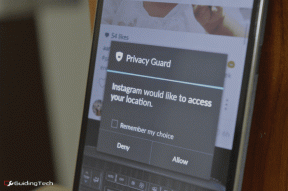15 замечательных советов и хитростей Google Gboard для Android
Разное / / November 29, 2021
Прошло довольно много времени с момента запуска Клавиатура Google (или Gboard, как его еще называют), и мы все еще не можем перестать хвалить его мощные функции. В этом удивительном приложении есть множество хитростей, от быстрой пунктуации на кончике пальца до скольжения по клавиатуре.

Возможно, вы знаете о некоторых из этих приемов, но я уверен, что сегодня вы откроете для себя несколько удивительных новых в этом списке.
Итак, давайте кратко рассмотрим советы и рекомендации, которые делают Gboard тем, чем он является.
1. Google Переводчик
Довольно новое дополнение, эта функция позволяет переводить слова и предложения в режиме реального времени. Что замечательно в этой функции, так это то, что она позволяет вам выбирать как исходный, так и целевой язык.

Поэтому в следующий раз, когда вы захотите поприветствовать кого-то на его родном языке, введите язык по своему выбору, а обо всем остальном позаботится Gboard. Все, что вам нужно сделать, это нажать на грамм значок и нажмите значок перевода. На выбор предлагается более 90+ языков, а наиболее часто используемые языки занимают верхние позиции в списке.
2. Просмотр и удаление текста
Согласитесь, выделение и просмотр текста - непростая задача. Чем меньше телефон, тем сложнее становится.

Однако с Gboard дело обстоит иначе.
Управление курсором с помощью жестов позволяет легко перемещаться по тексту, а также позволяет быстро удалять текст.
Все, что вам нужно сделать, это провести пальцем вперед и назад по пробелу для удобного просмотра. Чтобы удалить текст, проведите по клавише Backspace, и слова будут быстро удалены.
3. Удалить предложение
Допустим, у всех нас есть какое-то неловкое слово, которое время от времени всплывает на панели предложений. На большинстве клавиатур удалить подсказку слова довольно сложно, но в Gboard есть отличный трюк, позволяющий удалить его прямо с клавиатуры.

Выберите слово из панели предложений и перетащите его на значок удаления. Все просто, а?
4. Быстрая пунктуация
Не многие клавиатуры позволяют удобно выбирать знаки препинания на ходу. Часто это трехэтапный процесс. Нажмите на клавишу 123, выберите пунктуацию, а затем нажмите еще раз, чтобы получить алфавитную клавиатуру.

С Gboard можно быстро получить доступ к специальной клавиатуре. Удерживая клавишу точки (справа от пробела), вы получите знаки препинания прямо у вас под рукой (буквально!)
5. Поиск GIF и эмодзи на ходу
GIF и эмодзи всегда добавляют веселья в любой чат. Но если бы их можно было отправить с клавиатуры, правда? Что ж, Gboard позаботился о вас в этом аспекте. Вы можете искать нужный смайлик или GIF вместо того, чтобы пролистывать страницы.


Как и при поиске GIF в мессенджере FB, все, что вам нужно сделать, это ввести ключевое слово, и список отобразится практически мгновенно.
Плюс новая функция, которую еще предстоит развернуть позволит вам рисовать смайлики, а обо всем остальном позаботится Gboard. Впечатляет, правда?
6. Режим редактирования текста
В Режим редактирования текста панель инструментов - одна из относительно новых функций, которые были введены. Он позволяет легко выделять текст для редактирования - вырезать, копировать и вставлять его в другое место. Все, что вам нужно сделать, это нажать на грамм значок, выберите я значок (в окружении двух стрелок), и мини-панель инструментов будет доступна вам сразу.


Итак, если вам нужно выбрать набор текста, нажмите на Выбирать, выберите соответствующую стрелку, и все готово. Более того, стрелки в самом низу позволяют легко выбирать весь слова и фразы.
7. Слово с заглавной буквы
Мне нравится эта функция! Мне больше не нужно беспокоиться о том, включена ли клавиша Shift, прежде чем я начну печатать. Это удобный и простой способ писать слова с заглавной буквы.
Выделите слово и нажмите Shift. Он будет чередоваться между двумя типами - нужно ли писать все слово с заглавной буквы или только первую букву.
8. Двойной пробел действует как точка
В большинстве случаев я вставляю пробел, когда все, что мне нужно, это точка. Эх, телефоны с маленькими дисплеями! Но с Gboard это больше не проблема.
Эта замечательная функция Gboard автоматически вставляет точку и пробел в ваше предложение, когда вы дважды нажимаете пробел.
Это очень удобная функция, поскольку она избавляет вас от хлопот, связанных с нажатием не той клавиши.
9. Добавить ярлыки для часто используемых слов
Вы хотите, чтобы ваш клавиатура, чтобы быть умным как ты? Ну ты можешь учат это к помните ярлыки (для часто используемых слов) через Личный словарь характерная черта.

Например, введите YT, и тут же появится предложение для YouTube. Вставить слово - это несложно, перейдите к Настройки> Язык и ввод> Gboard и выберите Личное толковый словарь.
10. Цифровая клавиатура
Если при вводе чисел обычная цифровая клавиатура кажется вам немного меньше, вы всегда можете расширить ее, используя этот удивительный ярлык.


Нажмите на клавишу специальных символов, а затем на клавишу (1234) справа от пробела. Вот и все, числовая клавиатура расширена.
11. Фракции
Эта потрясающая функция Gboard позволяет вводить дроби одним касанием пальца. Долгое нажатие на любую из цифровых клавиш откроет удивительные варианты дробей, таких как 1/2, 1/3 или 3/8.

Вы только что пробовали вывести дробь на 4?
12. Голосовой поиск
Еще одна замечательная особенность - голосовой поиск. Теперь вы можете легко переключаться между режимами набора текста и разговора одним нажатием клавиши.

Все, что вам нужно сделать, это нажать на значок микрофона или любую клавишу, когда вы закончите говорить. Голосовой набор в Gboard плавный и плавный, с отличным пониманием естественного языка.
13. Одноручный режим
Для телефонов с большим дисплеем иногда бывает трудно дотянуться до другого конца клавиатуры, если вы печатаете только одной рукой. В одноручный режим Gboard может прийти на помощь в таких ситуациях.


Это заставляет клавиатуру сжиматься в одну сторону, и это обеспечивает более плавный набор текста одной рукой.
Чтобы включить этот режим, нажмите значок G или значок стрелки (если G отключен) и выберите режим работы одной рукой. Что замечательно в этой функции, так это то, что здесь нет фиксированного размера, вы можете легко изменить размер клавиатуры до нужного размера по вашему выбору.
Нажмите на значок стрелки, чтобы изменить сторону клавиатуры.
14. Мгновенный поиск
Поиск в Google прямо на клавиатуре, мне что-то еще нужно?
С функцией поиска, доступной на кончике пальца, поиск и совместное использование никогда не будут такими быстрыми.


Нужно быстро поделиться песней? Нажмите значок поиска, введите имя и нажмите «Поделиться». Уф!
15. Классные темы и настройки
Что ж, мы говорим о Gboard, и он обязательно добавит темы и параметры настройки. Вы можете выбрать любую из множества доступных тем - мой любимый розовый тоже доступен! Темы разделены на две категории - Цвета и Пейзажи.


Более того, вы даже можете добавить изображение по своему выбору в качестве темы клавиатуры.
Что касается настройки, вы можете многое сделать с этим. От блокировки оскорбительных слов до предложения имен для контактов - у него довольно приличный список.
Есть даже опция, позволяющая Google учиться на введенных данных, чтобы сделать вашу клавиатуру более индивидуальной.
Что еще?
Что ж, я уверен, что Google будет включать больше мощных функций для прекрасного опыта. Если вы знаете какую-либо другую замечательную функцию, которую я, возможно, пропустил, поделитесь ею с нами в разделе комментариев.